您可以變更文字方塊或圖形內的文字方向,讓文字垂直而不是水準排列。 您也可以使用文字藝術線條建立垂直文字行,讓字母從上到下彼此堆疊。
讓文字在文字方塊或圖形內垂直移動
您可以變更文字方塊或圖形內的文字方向,讓文字垂直而不是水準排列。
-
在文字方塊或圖形中,選取要垂直流程的文字。
-
在 [ 文字方塊工具格式> 的 [ 格式> 鍵中,按一下 [文字方向。
-
如果您希望文字朝另一個方向移動 (從下到上,而不是從上到下) ,請拖曳文字方塊或圖形的旋轉控點,直到文字方向反轉。
您可能需要變更文字方塊或圖形的形狀,以達成您想要的效果。
附註: 如果您想要從空白的垂直文字方塊開始,請按一下 [插入>繪製垂直文字方塊,然後輸入文字。
使用文字藝術線垂直堆疊文字
您可以使用文字 文字藝術師 建立垂直文字行,讓文字或字母由上而下彼此堆疊。
-
按一下 [插入] 索引標籤上的 [文字藝術師]。
-
從樣式庫中選取樣式,然後按一下 [確定。
-
在 [編輯文字藝術體文字圖文集的文字方塊中, type the text you want, stack the way you want it (按 Enter after each word or letter) , and click OK.
提示: 如果您想要使用一般文字建立堆疊文字效果,您可以建立寬度與單一字元寬度一樣窄的文字方塊。
本文內容
讓文字在文字方塊或 AutoShape 內垂直移動
您可以變更文字方塊或 AutoShape 內的文字方向,讓文字垂直流動,而不是水準排列。
-
在文字方塊或 AutoShape 中,選取要垂直移動的文字。
-
在 [格式功能表上,按一下[文字方塊或自動快捷方式,然後按一下 [文字方塊> Tab。
-
選取 AutoShape 中的旋轉文字 90° 核取方塊。
-
如果您希望文字朝另一個方向移動 (從下到上,而不是從上到下) ,請拖曳文字方塊或圖形的旋轉控點,直到文字方向反轉。
您可能需要變更文字方塊或圖形的形狀,以達成您想要的效果。
使用文字藝術線垂直堆疊文字
您可以使用 文字藝術師 建立垂直文字行,讓字母從上到下彼此堆疊。
-
在 [物件工具列上,按一下[插入文字藝術

-
在 文字藝術圖庫中,在 [選取 文字藝術線樣式的樣式下, 按一下其中一個垂直文字美術效果,然後按一下 [確定。
-
在 [ 編輯文字藝術 體文字格式的對話方塊中,輸入您想要的文字,然後按一下 [確定。
提示: 如果您想要使用一般文字建立堆疊文字效果,您可以建立寬度與單一字元寬度一樣窄的文字方塊。
開啟物件工具列
-
在 [ 視圖功能表 上,按一下 工具列,然後按一下 物件。
工作窗格旁是物件工具列的預設位置。
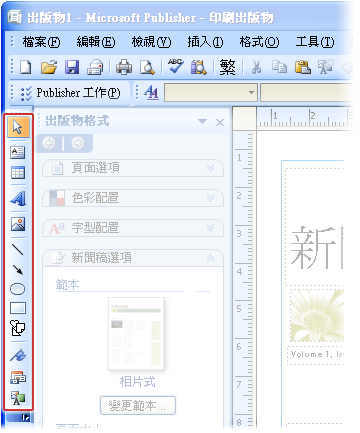
附註: 您可以指向物件工具列並拖曳工具列 










